نحوه نصب Yandex در موزیلا
این مقاله به کاربر تازه کار کمک می کند تا گام به گام، بدون مشکل، Yandex را با برنامه های اضافی در مرورگر موزیلا فایرفاکس نصب کند. ما تمام مراحل نصب و همچنین تفاوت های ظریف مختلف اجرای سیستم را برای سیستم عامل های مختلف تجزیه و تحلیل خواهیم کرد. مانند، ویندوز، اندروید، لینوکس.
تفاوت بین Yandex Bar و Yandex Elements
نوار سنتی Yandex با Elements جایگزین شده است. توسعه و ایجاد آنها توسط الزامات جدید در صنعت کامپیوتر دیکته شد. رابط کاربری آنها گروه بندی شده تر و از نظر زیبایی شناختی دلپذیرتر به نظر می رسد.
عناصر همچنان مانند نوار معمولی عملکردی داشتند. همه نوار ابزارهایی که قبلا استفاده می کردید اکنون می توانند با یک کلیک باز شوند و به همین راحتی جمع شوند.
همچنین امکان وارد کردن عبارتهای جستجو مستقیماً در نوار آدرس و انتخاب عملکردی که باید با درخواست انجام شود اضافه شده است. به عنوان مثال، ترجمه فوری، جستجوی ویکی پدیا و غیره.
نوار Yandex قبلاً به ما اجازه می داد فقط کلمات جداگانه را ترجمه کنیم ، اکنون می توان کل صفحات را ترجمه کرد. اگر به سایت هایی از کشورهای مختلف علاقه مند هستید، این بسیار راحت است.
در کنار توابع نوار Yandex آشنا، Elements نشانکهای بصری را حفظ کرد. آنها امکان باز کردن سریع سایت های مورد علاقه شما را فراهم می کنند، ما می توانیم دکمه های اطلاعاتی را مستقیماً روی نوار ناوبری نصب کنیم، مانند آب و هوا، ترافیک، نرخ ارز و غیره. با یک کلیک اطلاعات لازم در یک پنجره پاپ آپ باز می شود.
سیستم مورد نیاز برای نصب
برای نصب Elements در موتور جستجوی فایرفاکس، مطمئن شوید که سخت افزار شما از یکی از پلتفرم های زیر استفاده می کند:
- ویندوز XP؛
- ویندوز 7؛
- ویندوز 8؛
- ویندوز 10؛
- لینوکس؛
- MacOS X.
موتور جستجوی شما باید به 4 و بالاتر به روز شود!
در صورت لزوم سیستم را به روز کنید. به طور خودکار به روز می شود، اما می توانید آن را به صورت دستی انجام دهید. به منوی برنامه جستجو بروید. سپس به بخش راهنما بروید، "درباره موزیلا فایرفاکس" را انتخاب کنید. پنجره جدیدی برای جستجوی به روز رسانی خودکار باز می شود.
وقتی بهروزرسانیها یافت شد، موتور جستجو را مجدداً راهاندازی کنید تا تنظیمات جدید اعمال شوند. به عنوان یک قاعده، برنامه پیشنهاد می کند که یک راه اندازی مجدد فوری را انجام دهد یا این عمل را به صورت دستی انجام دهد. شایان ذکر است که تا زمانی که راه اندازی مجدد فعال نشود، تغییرات اعمال نمی شوند. 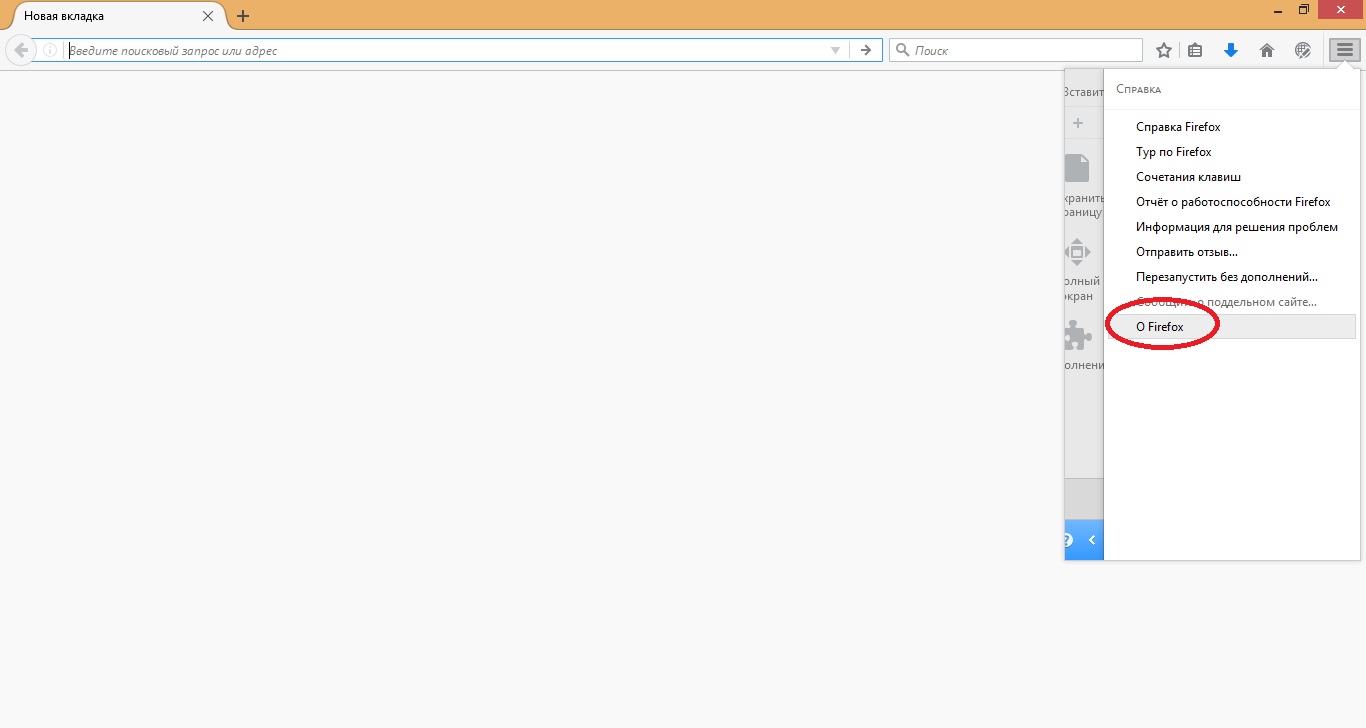
لطفاً توجه داشته باشید که اگر بهروزرسانی بهطور خودکار انجام نشد، یا تغییرات جدید اعمال نشدند یا مشکلات دیگری دارید، لطفاً از صفحه دانلود خودکار https://www.mozilla.org/en/firefox/new/ دیدن کنید؟ صحنه=2#دانلود -fx
همچنین مراقب امنیت خود باشید. موزیلا فایرفاکس را از سایت های شخص ثالث دانلود نکنید. فقط از وب سایت رسمی توسعه دهنده استفاده کنید. به این ترتیب از سیستم خود در برابر فایل های مخربی که می توانند به سیستم آسیب برسانند، محافظت خواهید کرد.
حالا بیایید به تزریق عناصر به مرورگر برویم:
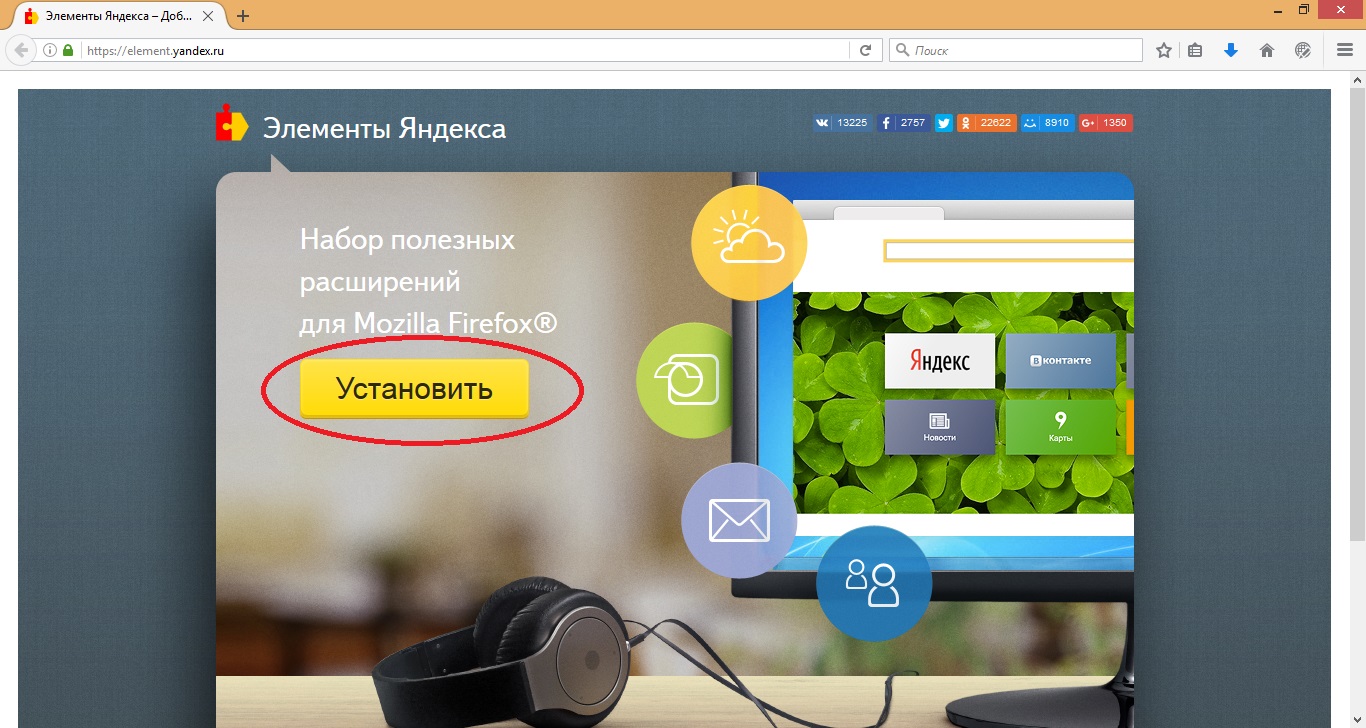
نصب Yandex به عنوان صفحه شروع در موزیلا
برای تنظیم صفحه شروع، باید روی لوگوی فایرفاکس در گوشه سمت چپ بالا کلیک کنید. در منوی زمینه که باز می شود، تنظیمات-> تنظیمات را انتخاب کنید. یک کادر محاوره ای جدید برای ایجاد تغییرات در برنامه باز می شود.
در مرحله بعد، به زیربخش "Basic" بروید. شما باید از لیست کشویی در مورد "When Firefox starts" "Show home page" را انتخاب کنید. در مرحله بعد، همانطور که در شکل نشان داده شده است، یک پیوند به صفحه اصلی را مشخص کنید. http://yandex.ru/. برای اعمال تغییرات روی OK کلیک کنید و موزیلا را مجددا راه اندازی کنید.
اکنون صفحه شروع شما http://yandex.ru/ است. برای پیمایش سریع به آن از سایتهای دیگر، از دکمه صفحه اصلی استفاده کنید.
راه اندازی عناصر Yandex در موزیلا فایرفاکس
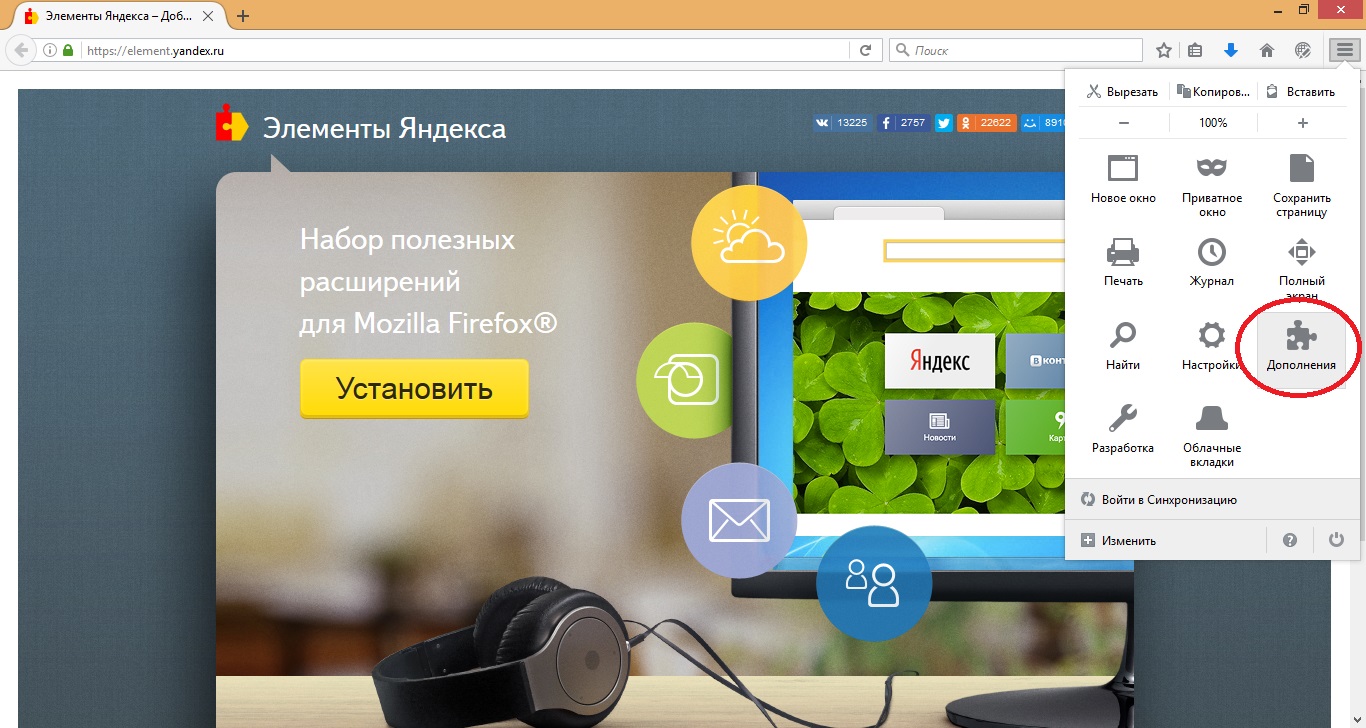 برای ایجاد تغییرات فردی در صفحه نمایش عناصر Yandex و نشانک های بصری، باید روی آرم فایرفاکس در سیستم عامل ویندوز در گوشه سمت چپ بالا کلیک کنید. گزینه "افزونه ها" را انتخاب کنید
برای ایجاد تغییرات فردی در صفحه نمایش عناصر Yandex و نشانک های بصری، باید روی آرم فایرفاکس در سیستم عامل ویندوز در گوشه سمت چپ بالا کلیک کنید. گزینه "افزونه ها" را انتخاب کنید
اگر از سیستم عامل لینوکس یا Mac OS استفاده می کنید، ابتدا مورد ابزار را انتخاب کنید، سپس به "افزونه" بروید. یک کادر محاوره ای جدید باز می شود. ما مورد "برنامه های افزودنی" را پاره می کنیم. در این پنجره، مورد "تنظیمات" را انتخاب کنید (برای پارامترهای فردی استفاده می شود).
همچنین می توانید پسوند انتخابی خود را غیرفعال کنید یا اگر قصد ندارید در آینده از آن استفاده کنید، آن را حذف کنید.
امیدوارم این مقاله تا حد امکان برای شما مفید بوده باشد و بتوانید به راحتی از Yandex در مرورگر موزیلا فایرفاکس استفاده کنید.
